Det tiltalende design af dit indhold spiller en afgørende rolle. Kedsomhed kan føre til, at seerne springer fra, før din video overhovedet kan udfolde sit fulde potentiale. I denne vejledning viser jeg dig, hvordan du med "Boring Detector" i DaVinci Resolve kan identificere kedelige scener i dine videoer og forbedre dem gennem målrettede justeringer. Dette vil øge seertilfredsheden og øge din seertid.
Vigtigste erkendelser
- Boring Detector hjælper dig med at identificere kedelige passager i dine videoer.
- Du kan enten indsætte nye klip eller bruge zoom-effekter for at fastholde interessen.
- En kombination af forskellige effekter kan bidrage til at gøre videoen mere dynamisk.
Trin-for-trin vejledning
For at kunne bruge værktøjet effektivt, skal du følge disse trin:
Trin 1: Import af medier
Først skal du importere din video til DaVinci Resolve. Start DaVinci Resolve og gå til klip-siden. Klik på det andet symbol nederst for at komme til klip-tilstand. Her kan du ved at højreklikke på "Import Media" indsætte din video. Træk derefter den importerede video til tidslinjen.
Trin 2: Aktivering af Boring Detector
Næste skridt er at aktivere "Boring Detector". Denne findes på venstre side af din klippeflade. Klik på dette for at starte analysen. For at opnå de bedste resultater anbefaler jeg at indstille de øverste indstillinger til "6" og Jumpcuts til "5". Dette giver værktøjet mulighed for at angive, hvornår dit klip muligvis bliver kedeligt for seerne.
Trin 3: Analyse af video
Klik nu på "Analyser". DaVinci Resolve vil analysere din hele video og vise dig, hvilke scener der betragtes som kedelige. Du vil bemærke, at de områder, der vises mørke, er interessante, mens lyse afsnit betragtes som kedelige. Dette hjælper dig med hurtigt at identificere, hvor du skal handle.
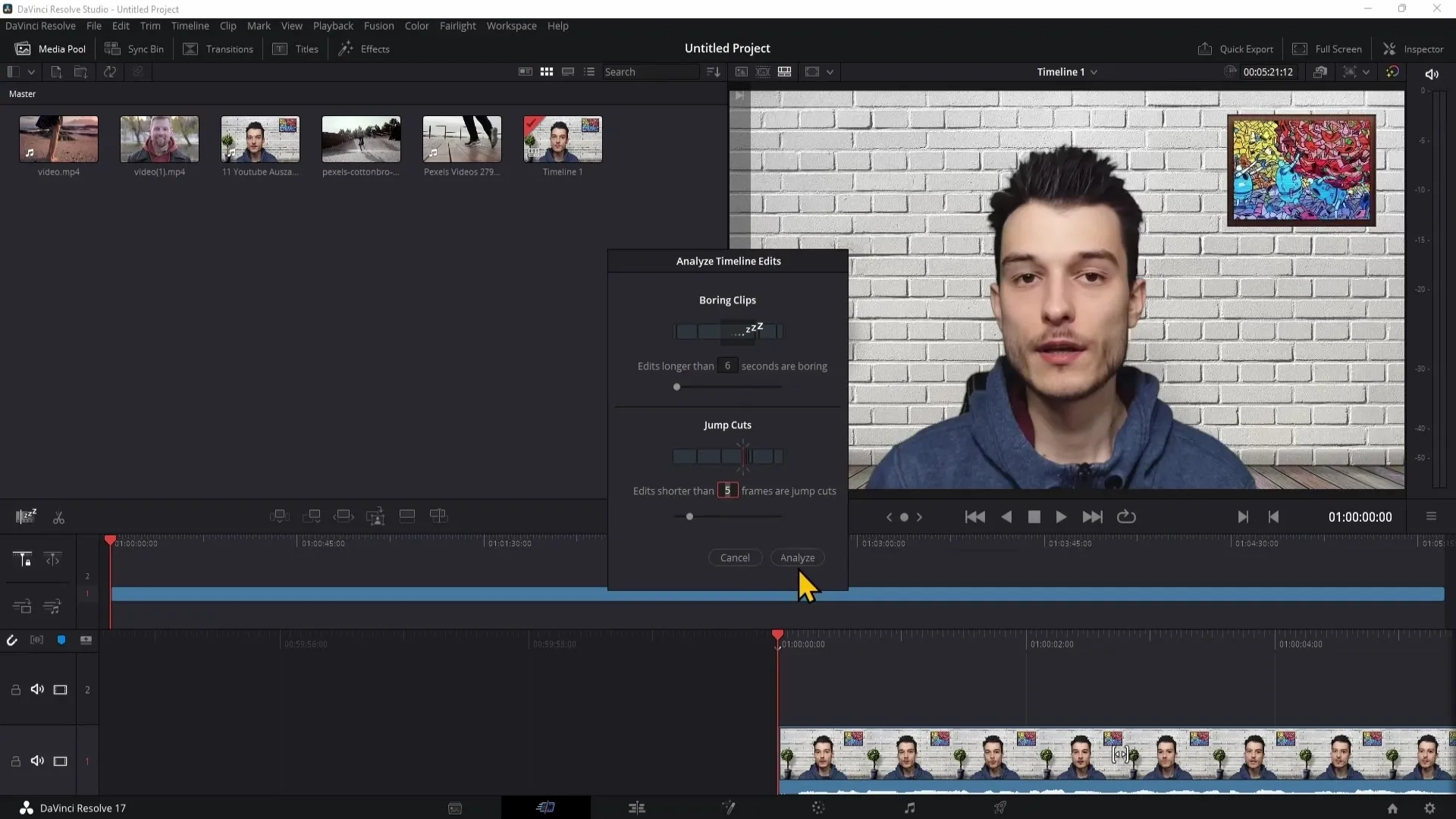
Trin 4: Fjernelse af kedelighed
For at forbedre de identificerede kedelige scener er der flere strategier, du kan vælge imellem. En mulighed er at navigere med afspilningshovedet til det lyse område og tilføje en ny klip fra din mediepool. Vær opmærksom på tidslinjen: For at erstatte dette kedelige segment med klippet, skal du trække det til det punkt, hvor det mørke område slutter.
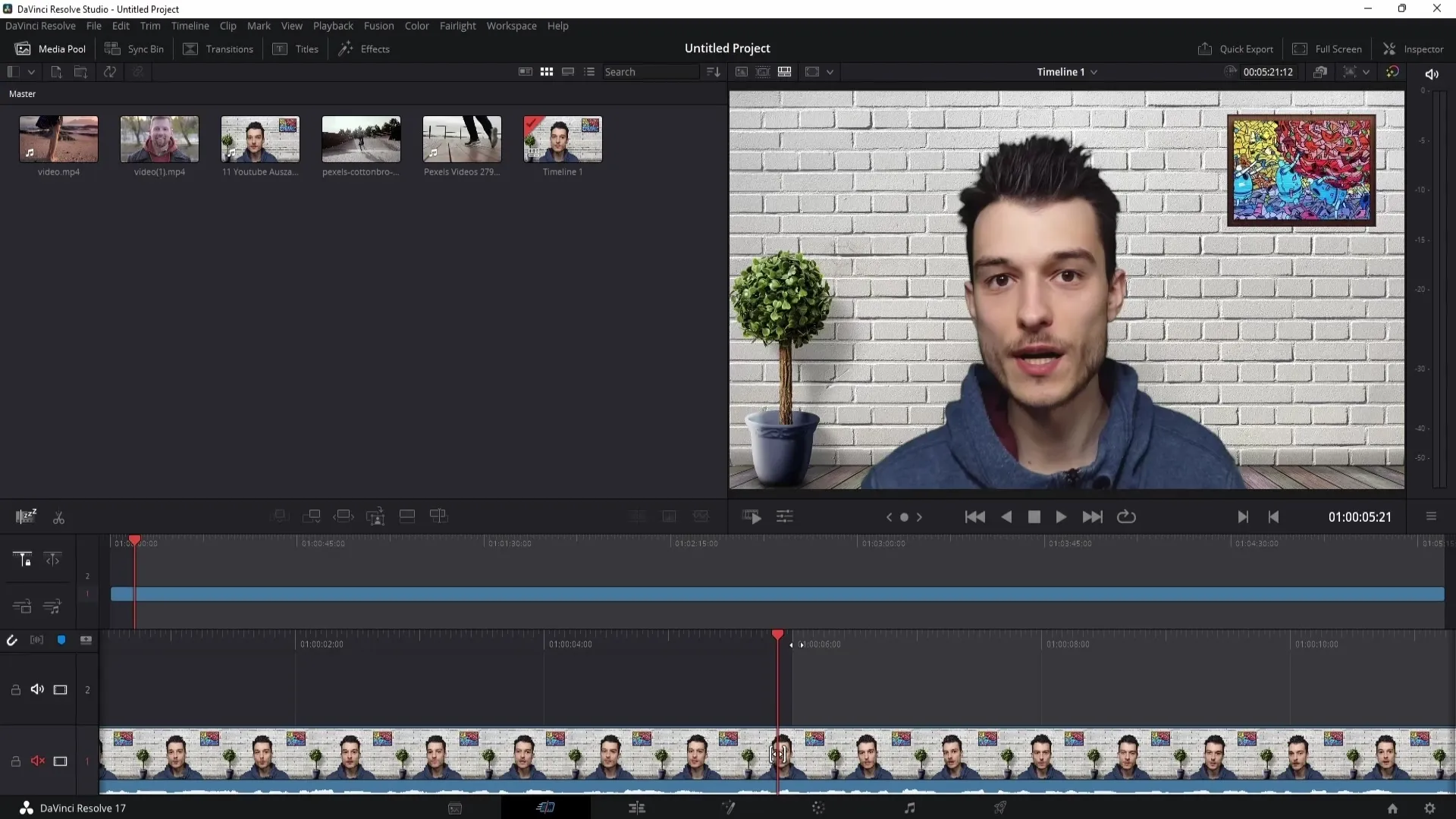
Trin 5: Justering af klip
Hvis det nye klip er for langt, skal det beskæres for at undgå kedsomhed. Målet er at skabe en dynamisk strøm, der holder seernes interesse. Træk blot klippet til det sted, hvor området igen bliver lyst. Dette vil hjælpe dig med at holde seerne underholdt ved at levere interessant indhold og effekter.
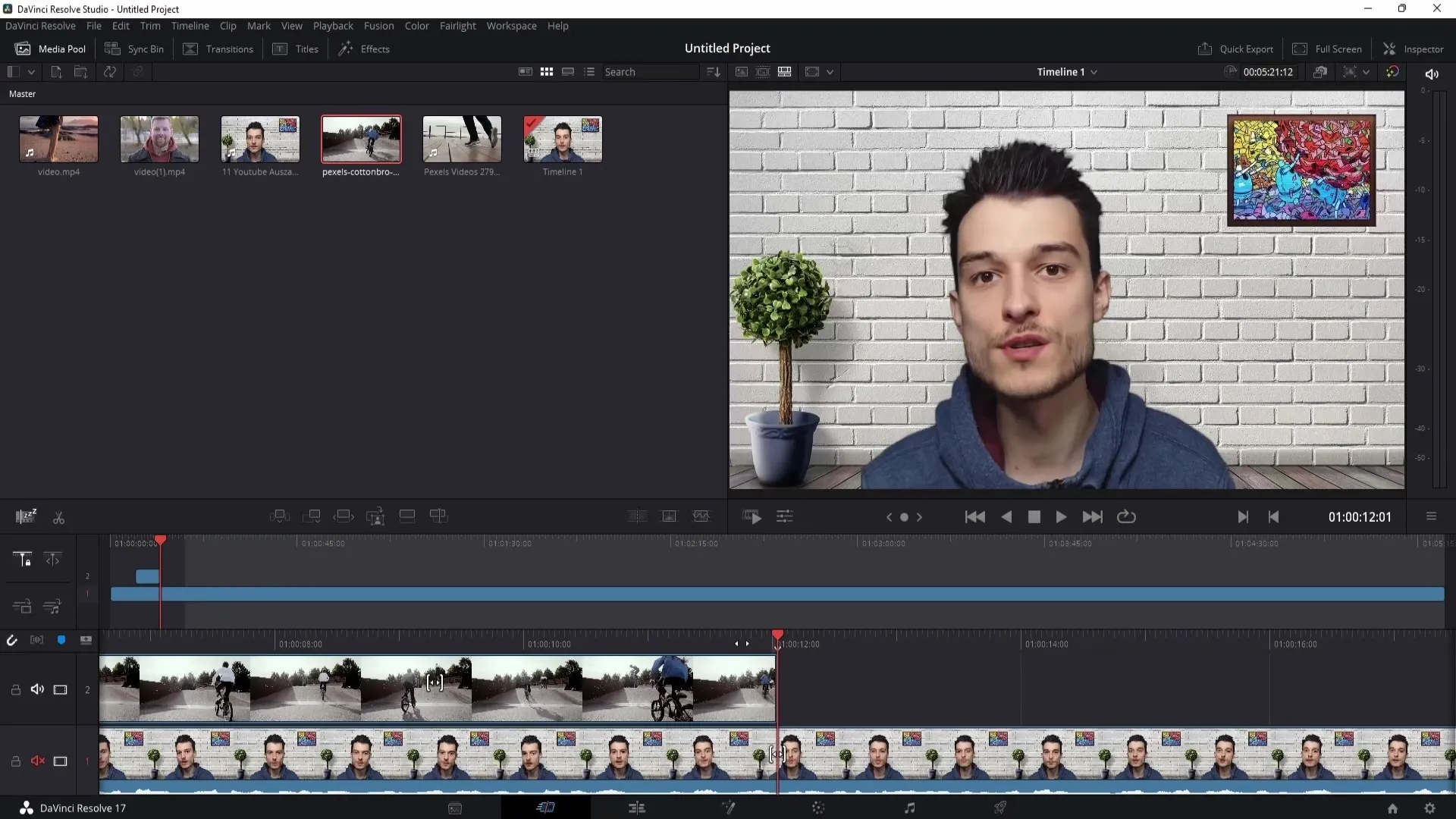
Trin 6: Tilføjelse af zoom-effekter
En anden mulighed for at forbedre dine videoer er at tilføje zoom-effekter. Find et lyst område, klik på Beskæring - symbolet "Close Up" - og juster zoom-faktoren. Indstil den til cirka 1.1 for at ændre billedet dynamisk. Dette hjælper med at fastholde seernes opmærksomhed.
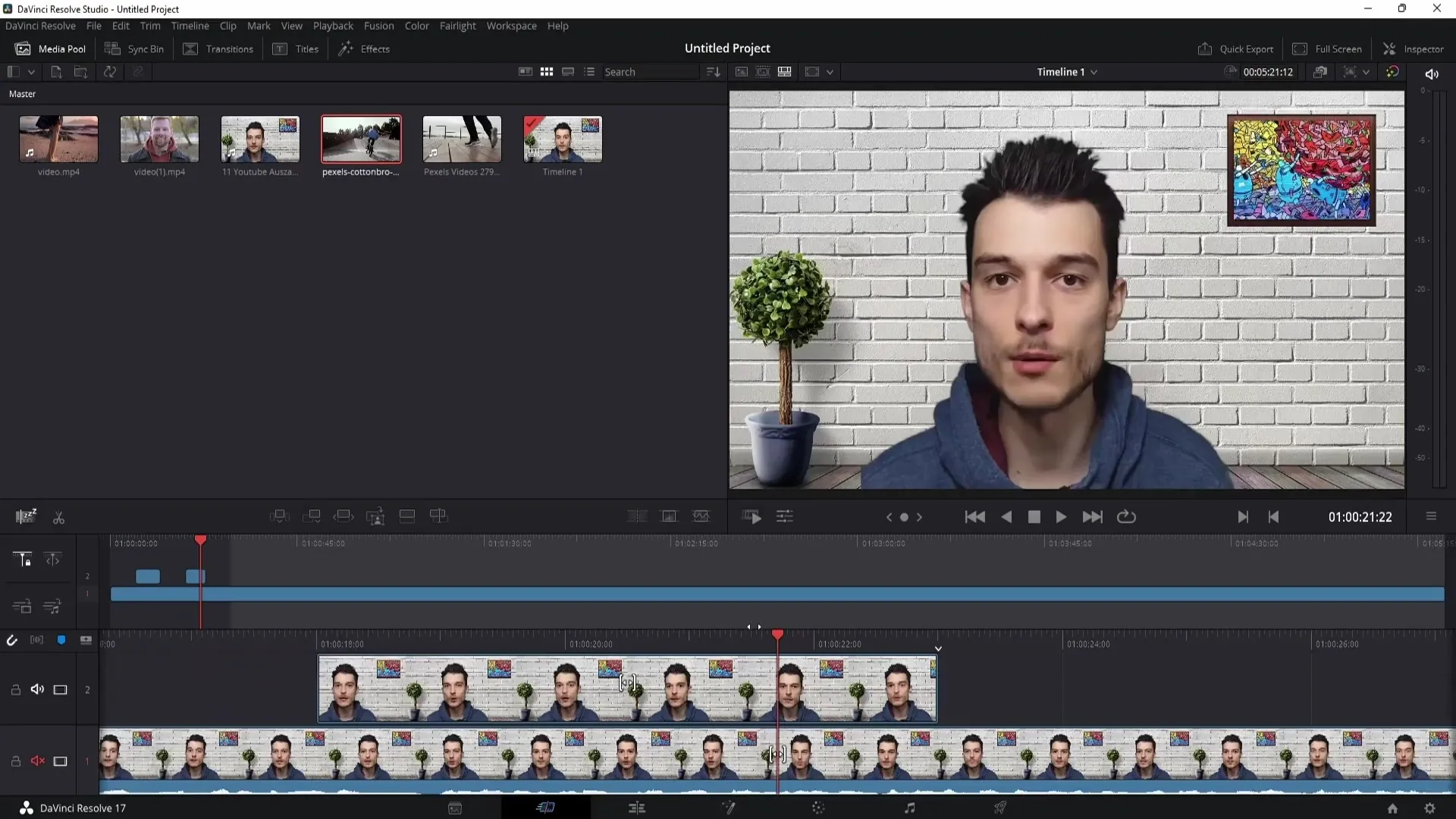
Trin 7: Yderligere tilpasning
Hvis du er tilfreds med det foregående trin, kan du gentage processen ved at gå til den næste lyse plet. Tilføj enten en ny zoom-effekt eller overvej, hvilken effekt der kan hjælpe dig med at øge interessen. Ved at tilpasse effekterne og indsætte nye klip er det op til dig at være kreativ og minimere kedsomheden i dine videoer.
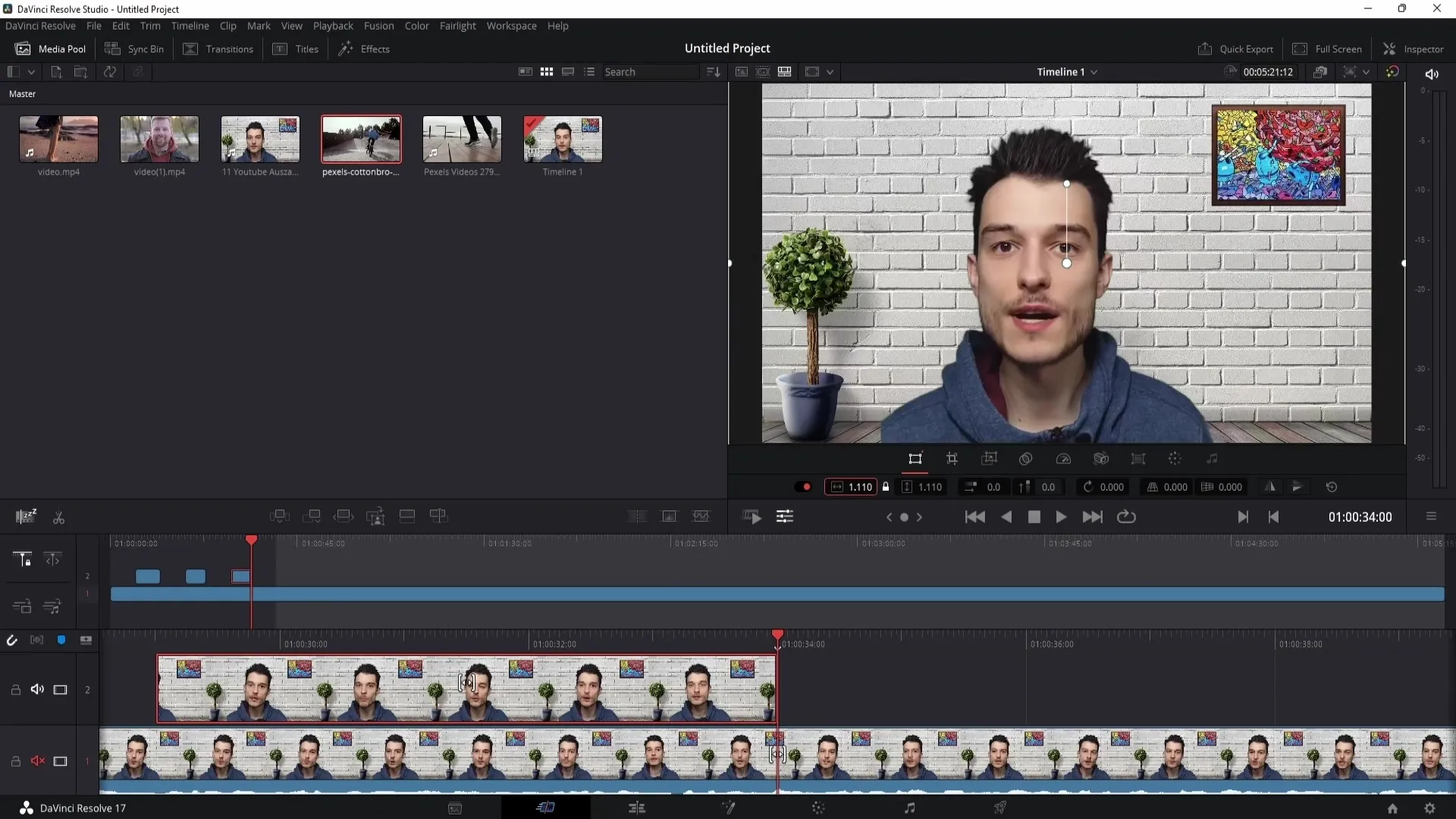
Opsamling
I denne vejledning har du lært, hvordan du med Boring Detector i DaVinci Resolve kan identificere og undgå kedsomhed i dine videoer gennem målrettede effekter og tilpasninger. Ved at tilføje klip, bruge zoom-effekter og eksperimentere med forskellige indstillinger kan du betydeligt forbedre dine videoer og holde seerne fængslet længere.
Ofte stillede spørgsmål
Hvordan downloader jeg DaVinci Resolve?Du kan downloade DaVinci Resolve fra den officielle hjemmeside og installere den gratis version.
Hvilke systemkrav kræver DaVinci Resolve?Sørg for, at din computer har mindst 16 GB RAM og bruger et godt grafikkort for at opnå optimal ydeevne.
Kan jeg bruge Boring Detector i den gratis version?Ja, Boring Detector er tilgængelig i den gratis version af DaVinci Resolve.
Hvilke er gode effekter for at undgå kedsomhed?Effekter som zoom, overgange eller sceneskift hjælper med at fastholde seernes interesse.


